Win10系统Ipv6无网络访问权限如何解决?
1、首先我们在Windows设置中点击“网络和internet”,如图所示。
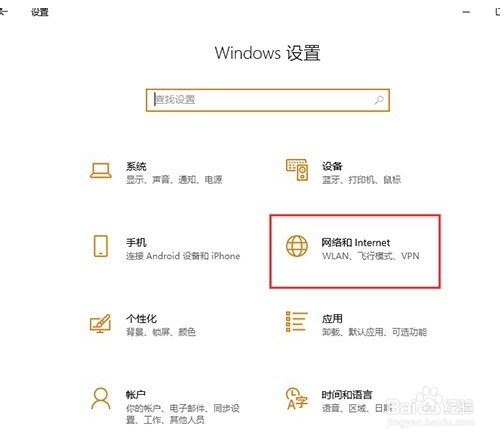
2、然后点击“以太网”,如图所示。

3、然后点击“网络和共享”,如图所示。

4、然后点击“问题疑难解答”,如图所示。

5、然后点击“internet连接”,如图所示。

6、然后回到网络共享中心点击“以太网”,如图所示。

7、最后点击“禁用”在点击“启动”就可以了,如图所示。

1、1、Windows设置中点击“网络和internet”。
2、点击“以太网”。
3、点击“网络和共享”。
4、点击“问题疑难解答”。
5、点击“internet连接”。
6、回到网络共享中心点击“以太网”。
7、点击“禁用”在点击“启动”即可。
声明:本网站引用、摘录或转载内容仅供网站访问者交流或参考,不代表本站立场,如存在版权或非法内容,请联系站长删除,联系邮箱:site.kefu@qq.com。
阅读量:177
阅读量:92
阅读量:115
阅读量:137
阅读量:177